从基础到高级:Fluent中文帮助文档的代码示例分析教程
发布时间: 2024-11-29 20:22:49 阅读量: 6 订阅数: 10 

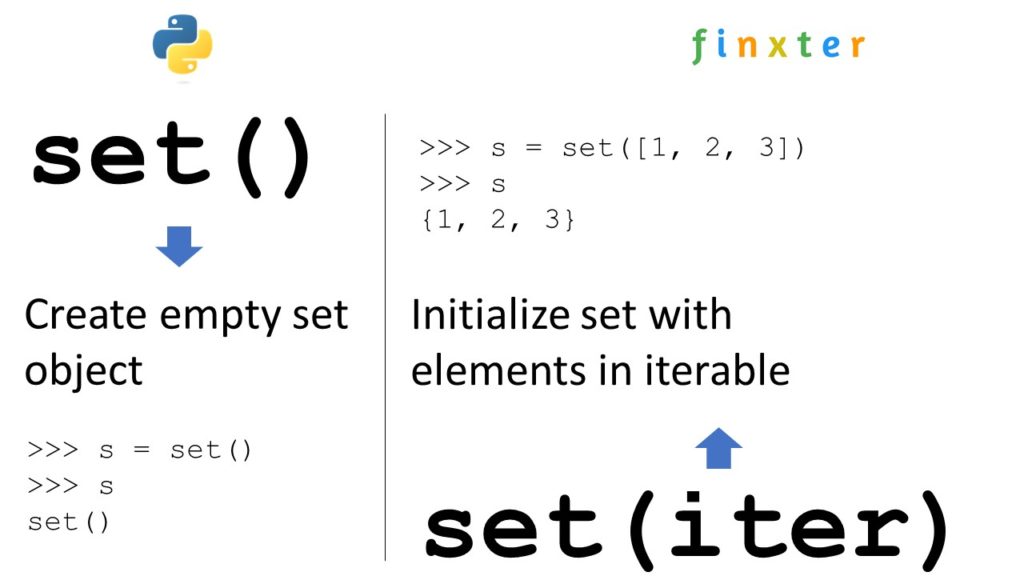
参考资源链接:[ANSYS Fluent中文帮助文档:全面指南(1-28章)](https://wenku.csdn.net/doc/6461921a543f8444889366dc?spm=1055.2635.3001.10343)
# 1. Fluent基础入门
## 1.1 Fluent的简介与应用场景
Fluent是全球知名的计算流体动力学(CFD)软件,广泛应用于汽车、航空、建筑及工业设计等领域。它能模拟各种复杂流体流动和热传递现象,为工程师提供精确的分析数据和可视化的模拟结果。
## 1.2 安装与基本设置
要开始使用Fluent,首先需要在计算机上安装软件。推荐使用ANSYS Workbench集成环境进行安装,以确保与其他ANSYS产品良好的兼容性。安装完成后,进行如下基本设置:
- 配置license(许可)以便软件能够正常使用。
- 确认硬件配置满足软件的运行要求,如内存大小、处理器性能等。
```bash
# 示例代码块
# 配置Fluent的环境变量,便于命令行启动
export FLUENT_ARCH=linux6428.0
export PATH=$PATH:<安装路径>/fluent/28.0.0/bin
```
通过本章的学习,读者将了解Fluent软件的基本概念,掌握其安装和初步配置的方法。这为深入学习Fluent提供了坚实的基础。
# 2. Fluent核心概念详解
### 2.1 网格划分与类型
#### 2.1.1 网格的基础知识
网格是数值模拟的基础,特别是在计算流体动力学(CFD)中,网格提供了问题域的离散化表示。理解网格的基础知识是进行高质量CFD模拟的关键。
在Fluent中,网格由单元或“cell”构成,每个单元都有其节点。这些单元可以是四面体、六面体、棱锥体或楔形体等。网格生成是一个复杂的过程,需要考虑几何的复杂性、求解器的需求和计算资源。正确的网格划分能够确保计算的精度和效率。
#### 2.1.2 网格类型及其特点
Fluent支持多种类型的网格,每种类型都有其特定的应用和优势:
- **结构化网格**:单元排列有序,适合简单几何结构和规则形状。优点在于生成速度快,计算效率高。但缺点是对于复杂几何的适应性较差。
- **非结构化网格**:单元排列无特定顺序,提供很高的灵活性来适应复杂的几何形状。适用于复杂模型,但生成和求解速度可能较慢。
- **混合网格**:结合了结构化和非结构化的特性。在模型的不同部分使用不同类型的网格,如使用非结构化网格处理复杂区域,使用结构化网格处理相对简单区域,从而平衡了精度和计算效率。
选择适当的网格类型是进行有效仿真的第一步。在实际应用中,根据问题的性质和模拟的需求来确定网格的类型和分辨率是至关重要的。
### 2.2 边界条件和初始条件
#### 2.2.1 边界条件的种类和应用
在CFD中,边界条件(Boundary Conditions,BC)是定义在计算域边界上的参数,它们决定了流体如何进入和离开系统。Fluent提供了多种边界条件选项:
- **速度入口(Velocity Inlet)**:适用于已知流体速度的情况。
- **压力入口(Pressure Inlet)**:适用于已知压力值的情况。
- **壁面(Wall)**:表示计算域的固体边界。
- **对称面(Symmetry)**:用于模拟具有对称性的流体流动。
- **开放出口(Outflow)**:适用于流体从计算域流出的情况。
选择合适的边界条件对确保模拟的准确性至关重要。每个边界条件都有其适用的物理场景和假设,因此,对问题的深入理解将指导我们选择最合适的边界条件。
#### 2.2.2 初始条件的设置方法
初始条件是在开始仿真时指定的场变量的初始值,例如压力、速度和温度。正确的初始条件有助于加快求解过程的收敛速度。
在Fluent中,可以手动设置初始条件,也可以让软件根据边界条件自动确定。例如,在进行热传递仿真的初始阶段,可能需要设置一个均匀的温度场。而如果进行的是湍流仿真,可能会设置一个具有扰动的速度初始条件来帮助模拟湍流的随机性。
### 2.3 流体动力学基本方程
#### 2.3.1 连续性方程
连续性方程是流体动力学中的基本方程之一,它基于质量守恒定律,表达了流体的密度和速度场之间的关系。
```mermaid
graph TD
A[连续性方程] --> B[质量守恒]
B --> C[流入量 = 流出量 + 积累量]
```
在微分形式中,连续性方程可表示为:
```math
\nabla \cdot \vec{V} = 0
```
其中,`\(\vec{V}\)`表示速度矢量。对于不可压缩流体,上述方程为一个恒等式。对于可压缩流体,连续性方程可以结合能量守恒方程共同解决。
#### 2.3.2 动量方程和能量方程
动量方程,也称为Navier-Stokes方程,描述了流体动量随时间的变化率,并考虑了表面力和体积力的作用。
```math
\rho \left(\frac{\partial \vec{V}}{\partial t} + \vec{V} \cdot \nabla \vec{V}\right) = -\nabla p + \mu \nabla^2 \vec{V} + \vec{F}
```
其中,`\(\rho\)`是流体密度,`p`是压力,`\(\mu\)`是动力粘度,`\(\vec{F}\)`是作用在流体上的体积力,如重力。
能量方程则描述了流体能量随时间的变化,以及热量与功之间的转换关系。
每种方程的求解都离不开适当的离散化方法和数值求解策略。理解这些方程的物理意义和数学形式对于CFD仿真至关重要。在Fluent中,这些方程通过有限体积法或者有限元法等方法进行数值求解。
在接下来的章节中,我们将进一步探讨如何在Fluent中进行操作实践,包括界面布局和功能的熟悉,以及求解器的设置与运行。通过具体操作步骤和示例,读者将能够更深刻地理解Fluent的使用和操作技巧。
# 3. Fluent操作实践
## 3.1 Fluent用户界面操作
Fluent 提供了一个功能强大且直观的图形用户界面(GUI),旨在帮助用户更加高效地设置和执行流体动力学模拟。GUI的设计让不熟悉命令行操作的用户也能够方便地进行复杂仿真。
### 3.1.1 界面布局和功能
Fluent 的用户界面布局分为几个主要区域:菜单栏、工具栏、主窗口区、信息区和命令区域。主窗口区又包含:图形窗口、报告窗口、任务窗口和控制台。
- **图形窗口**:主要用于显示几何模型、网格以及模拟结果的可视化。
- **报告窗口**:提供模拟过程中的详细信息和错误提示。
- **任务窗口**:展示Fluent的计算任务和流程,帮助用户跟踪模拟进度。
- **控制台**:用于输出Fluent的运行信息,包括警告和错误。
### 3.1.2 工具栏和菜单的使用
Fluent 的工具栏包含了一系列快捷按钮,例如:加载和保存案例文件、快速访问常见操作、网格生成和可视化控制等。菜单栏则提供完整的命令列表,其中包含所有可用的Fluent功能。
- **File**:文件操作,包括打开、保存、导出案例或数据。
- **Define**:定义模型参数,包括材料属性、边界条件和操作条件等。
- **Models**:选择物理模型,如湍流模型、多相流模型等。
- **Solve**:控制求解器的运行,包括求解步骤、监测和控制计算过程。
- **Results**:结果处理和后处理操作。
- **
0
0





